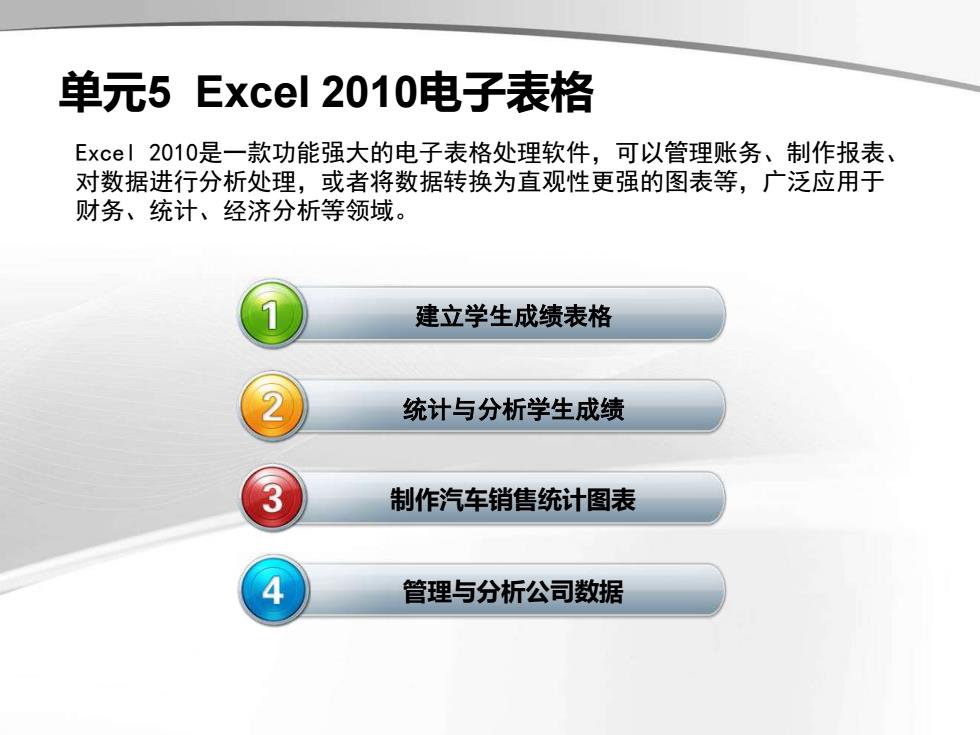
单元5 Excel2010电子表格 Excl2010是一款功能强大的电子表格处理软件,可以管理账务、制作报表、 对数据进行分析处理,或者将数据转换为直观性更强的图表等,广泛应用于 财务、统计、经济分析等领域。 建立学生成绩表格 统计与分析学生成绩 制作汽车销售统计图表 管理与分析公司数据
单元5 Excel 2010电子表格 Excel 2010是一款功能强大的电子表格处理软件,可以管理账务、制作报表、 对数据进行分析处理,或者将数据转换为直观性更强的图表等,广泛应用于 财务、统计、经济分析等领域。 建立学生成绩表格 统计与分析学生成绩 制作汽车销售统计图表 管理与分析公司数据

任务1建立学生成绩表格 任务描述 新学期开 ☒引男9e-学生考试成绩,Micros0 t Excel 的成绩输入到 Excel中 文件开始插入页面布局公式数据审阅视图负载试团队。③口曰X 宋体 11 是 6% a Σ·7, 。输入序 粘贴 电 BI立,AA 回-的 对齐方式数字 样式 单元格 ·对表格 国,·A·安 2- 剪贴板 字体 骗馒 L18 B D E 电子技术1班成绩汇总表 2 序号 学号 姓名 高数 英语 三论 电工 实训 3 1 11111301 张芳 90 87 76 80 优 4 2 11111302 赵丽 71 65 82 57 中 3 11111303 孙燕 83 55 93 79 6 4 11111305 李雷 85 74 85 91 中 7 5 11111306 刘天泽 59 70 81 62 及格 8 6 11111307 赵冬 88 49 63 77 不及格 9 7 11111308 干强 94 61 84 52 良 10 11111309周明明 76 80 70 85 母 11 9 11111310钱成 89 99 96 93 优 12 10 [11111311 孙刚 77 94 89 90 及格 1,州学生成绩汇总表Shet2She6t列 就绪 田▣四100%©
任务1 建立学生成绩表格 ——任务描述 新学期开学后,班主任让学习委员小魏将本班同学上学期各门课程的成绩输入到 Excel中,并以“学生考试成绩”为文件名进行保存,具体要求如下: • 输入序号、学生的学号与姓名及各门课程的成绩。 • 对表格内容进行格式化处理

任务1建立学生成绩表格 —技术分析 > 自动填充功能,可以自动生成序号; >设置单元格数据的格式、字体、对挤方式等; >数据的删除、相邻单元格数据的移动; >设置“数据有效性”,保证输入的数据在指定的界限内; >“新建格式规则”将指定单元格区域的数据按要求格式进行显示
任务1 建立学生成绩表格 ——技术分析 ➢ 自动填充功能,可以自动生成序号; ➢ 设置单元格数据的格式、字体、对齐方式等; ➢ 数据的删除、相邻单元格数据的移动; ➢ 设置“数据有效性”,保证输入的数据在指定的界限内; ➢ “新建格式规则”将指定单元格区域的数据按要求格式进行显示

任务1建立学生成绩表格 任务实现 1.输入与保存学生的基本数据 (1)创建新工作簿 (2)输入表格标题及列标题 (3)输入“序号”列的数据 (4)输入“学号”列的数据 (5)输入姓名及课程成绩 (6)保存工作簿
任务1 建立学生成绩表格 ——任务实现 1.输入与保存学生的基本数据 (1)创建新工作簿 (2)输入表格标题及列标题 (3)输入“序号”列的数据 (4)输入“学号”列的数据 (5)输入姓名及课程成绩 (6)保存工作簿

任务1建立学生成绩表格 任务实现 1.输入与保存学生的基本数据 (1)创建新工作簿 (2)输入表格标题及列标题 (3)输入“序号”列的数据 由于转学等原因,班级学生的学号往往不是连续的,增加“序号”列,可以直观地 反映出班级的人数。 ①单击单元格A3,在其中输入数字"1” ②将鼠标指针移至单元格A3的右下角,当出现控制句柄”+”时,按住(Ct) 键的同时拖动鼠标至单元格A12(为了教学的需要,只输入部分学生的信息),依 次松开鼠标按键和〈Ctl)键,单元格区域A4:A12内会自动生成序号。 (4)输入“学号”列的数据 (5)输入姓名及课程成绩 (6)保存工作簿
任务1 建立学生成绩表格 ——任务实现 1.输入与保存学生的基本数据 (1)创建新工作簿 (2)输入表格标题及列标题 (3)输入“序号”列的数据 (4)输入“学号”列的数据 (5)输入姓名及课程成绩 (6)保存工作簿 由于转学等原因,班级学生的学号往往不是连续的,增加“序号”列,可以直观地 反映出班级的人数。 ① 单击单元格A3,在其中输入数字“1”。 ② 将鼠标指针移至单元格A3的右下角,当出现控制句柄“+”时,按住〈Ctrl〉 键的同时拖动鼠标至单元格A12(为了教学的需要,只输入部分学生的信息),依 次松开鼠标按键和〈Ctrl〉键,单元格区域A4:A12内会自动生成序号